Настройка профилей сотовой сети eSIM с помощью импортированных кодов активации в Intune (общедоступная предварительная версия)
eSIM — встроенная SIM-карта, которая позволяет подключаться к Интернету через функцию передачи данных по сотовой сети на устройстве с поддержкой eSIM, таком как Surface LTE Pro. С eSIM не нужно получать SIM-карту у оператора мобильной связи. Пользователи, путешествующие по всему миру, могут также переключаться между мобильными операторами и тарифными планами и всегда оставаться на связи.
Предположим, у вас есть тарифный план сотовой связи для работы и еще один тарифный план другого мобильного оператора для личного пользования. В путешествии вы можете получить доступ к Интернету через операторов мобильной связи с тарифными планами в этом регионе.
Данная функция применяется к:
- Windows 11
- Windows 10
В Intune можно выполнить массовую активацию кодов eSIM с помощью следующих параметров:
| Вариант | Поддержка платформы | Описание |
|---|---|---|
|
Импорт кодов активации с помощью CSV-файла (эта статья) |
✅Windows 11 (поддерживается, но не рекомендуется) — вместо этого используйте сервер загрузки eSIM. ✅Windows 10 |
В политике eSIM импортируйте коды одноразовой активации. Оборудование eSIM использует коды активации для связи с оператором мобильной связи, скачивания политики eSIM и настройки активации сотовой связи. Требуются отдельные коды активации, предоставленные вам оператором мобильной связи. |
| Сервер загрузки eSIM |
✅Windows 11 (рекомендуется) ❌Windows 10 |
В политике каталога параметров добавьте полное доменное имя сервера загрузки мобильного оператора. Устройство связывается с сервером загрузки, выполняет проверку подлинности и получает сведения о подключении eSIM. Не требуется отдельных кодов активации. |
В этой статье описывается, как импортировать коды активации в пакетном режиме, а затем развернуть эти коды на устройствах с поддержкой eSIM. Этот компонент находится в состоянии общедоступной предварительной версии.
Примечание.
Вы можете создать настраиваемый профиль OMA-URI с помощью eUICCs CSP. Не забудьте развернуть один настраиваемый профиль для каждого устройства. Профиль должен содержать ICCID устройства и соответствующий код активации от оператора для каждого устройства.
Предварительные условия
Чтобы развернуть eSIM на устройствах с помощью Intune, требуется следующее:
- Устройства с поддержкой eSIM, такие как Surface LTE. Чтобы определить, поддерживает ли ваше устройство с Windows eSIM, перейдите к разделу Использование eSIM для получения подключения к сотовой сети передачи данных на компьютере с Windows. Если вы не уверены, поддерживают ли ваши устройства eSIM, вы также можете обратиться к производителю устройства.
- Устройство с Windows под управлением Windows 10 Fall creators update PC (1709 или более поздней версии)
- Коды активации, предоставляемые вашим оператором мобильной связи. Эти одноразовые коды активации добавляются в Intune и развертываются на ваших устройствах, поддерживающих eSIM. Коды активации eSIM можно получить у оператора мобильной связи.
- Устройство должно быть зарегистрировано и управление MDM Intune. Сведения о вариантах регистрации для устройств Windows см. в руководстве по регистрации Windows для Microsoft Intune.
- Чтобы создать политику, как минимум, войдите в Центр администрирования Microsoft Intune с учетной записью со встроенной ролью Диспетчер политик и профилей. Дополнительные сведения о встроенных ролях см. в статье Управление доступом на основе ролей для Microsoft Intune.
Развертывание eSIM на устройствах. Обзор
Для развертывания eSIM на устройствах администратор выполняет следующие задачи:
- импортирует коды активации, предоставляемые вашим оператором мобильной связи;
- Создайте группу устройств Microsoft Entra, включающую устройства с поддержкой eSIM.
- Назначение группы Microsoft Entra для импортированного пула подписок
- отслеживает развертывание.
Эта статья поможет вам выполнить эти процедуры.
Шаг 1. Добавление кодов активации сотовой связи
Коды активации сотовой связи предоставляются оператором мобильной связи в виде файла с разделителями-запятыми (CSV). Если у вас есть этот файл, добавьте его в Intune, выполнив следующие действия.
- Войдите в Центр администрирования Microsoft Intune.
- Выберите Устройства>Управление устройствами>eSIM сотовые профили>Добавить.
- Выберите CSV-файл с кодами активации.
- Нажмите кнопку OK, чтобы сохранить изменения.
Требования к CSV-файлу
При работе с файлом csv с кодами активации убедитесь, что вы или ваш оператор мобильной связи соблюдаете требования:
- Файл должен иметь
csvформат (filename.csv). - Структура файла должна соответствовать строгому формату. В противном случае импорт завершается ошибкой. Intune проверяет файл при импорте, и операция завершается сбоем, если найдены ошибки.
- Коды активации используются только один раз. Не рекомендуется импортировать ранее импортированные коды активации, так как это может вызвать проблемы при развертывании на том же или другом устройстве.
- Каждый файл содержит коды строго для одного оператора мобильной связи, и все коды активации соответствуют одному тарифному плану. Intune распределяет коды активации на целевые устройства случайным образом. Нет никаких гарантий, что устройство получит конкретный код активации.
- В одном
csvфайле можно импортировать не более 1000 кодов активации.
Пример CSV-файла
Первая строка и первая ячейка
csv— это URL-адрес службы активации eSIM мобильного оператора, которая называется SM-DP+ (сервер подготовки данных диспетчера подписки). URL-адрес должен быть полным доменным именем (FQDN) без запятых.Вторая и все последующие строки — уникальные одноразовые коды активации, которые включают два значения:
первый столбец — это уникальный ICCID (идентификатор SIM-карты);
второй столбец — идентификатор сопоставления с разделителем-запятой (запятая в конце отсутствует). Пример приведен в следующей статье:
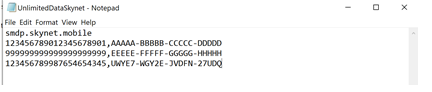
Сотовая подписка становится первой частью сервера SMDP оператора мобильной связи. Например, на предыдущем изображении первая строка содержит
smdp.skynet.mobileURL-адрес оператора мобильной связи. Intune дает имя пулу сотовых подписок следующим образомsmdp: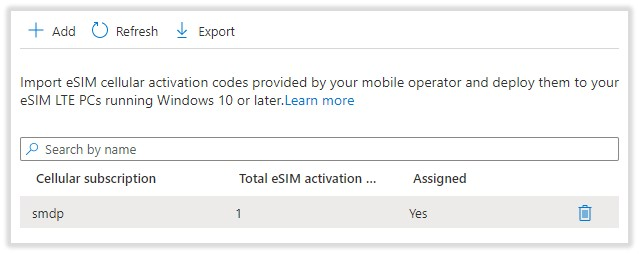
Важно!
У вас не может быть двух списков с одинаковым поставщиком. При попытке отправить два списка с одинаковым поставщиком может появиться сообщение об ошибке The request is invalid.
Чтобы добавить дополнительные устройства с тем же поставщиком или оператором, необходимо совершить следующие действия.
- Удалите текущий
.csv. - Отправьте новый
.csv, содержащий все пары "старое устройство-ICCID" и новые устройства, которые вы хотите добавить.
Шаг 2. Создание Microsoft Entra группы устройств
Создайте группу устройств, включающую устройства с поддержкой eSIM. Процедура приведена в разделе Добавление групп.
Примечание.
- Нацеливание возможно только для устройств, но не для пользователей.
- Рекомендуется создать статическую Microsoft Entra группу устройств, включающую устройства eSIM. Использование группы гарантирует нацеливание только на устройства eSIM.
Шаг 3. Назначение кодов активации eSIM устройствам
Назначьте профиль группе Microsoft Entra, включающей устройства eSIM.
Войдите в Центр администрирования Microsoft Intune.
Выберите Устройства> Управлениепрофилями сотовой связи eSIMустройств>.
В списке профилей выберите нужный пул сотовых подписок eSIM, а затем нажмите Назначения.
Выберите Включить группы или Исключить группы, а затем выберите группы.
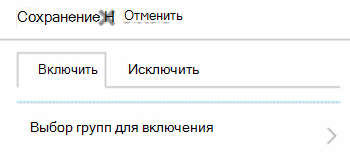
При выборе групп вы выбираете группу Microsoft Entra. Чтобы выбрать несколько групп, используйте клавишу CTRL.
Наконец нажмите Сохранить.
Коды активации eSIM используются один раз. После установки кода активации на устройстве модуль eSIM обращается к оператору мобильной связи, чтобы загрузить профиль сотовой связи. Этот контакт завершает регистрацию устройства в сети оператора мобильной связи.
Шаг 4. Мониторинг развертывания
Проверка состояния развертывания
После назначения профиля можно отслеживать состояние развертывания пула подписок.
- Войдите в Центр администрирования Microsoft Intune.
- Выберите Устройства> Управлениепрофилями сотовой связи eSIMустройств>. Будет выведен список всех существующих пулов сотовых подписок eSIM.
- Выберите подписку и просмотрите состояние развертывания.
Проверка состояния профиля
После создания профиля устройства вы можете использовать графические схемы Intune. Эти схемы отображают состояние профиля со сведениями о наличии успешно назначенных устройств или конфликтах.
Выберите Устройства>Управление устройствами> профили >сотовой связи eSIM Выберите существующую подписку.
На вкладке Обзор в верхней диаграмме отображается количество устройств, назначенных определенному развертыванию пула сотовых подписок eSIM.
Здесь же можно увидеть количество устройств под управлением других платформ, которым назначен тот же профиль устройства.
Intune показывает состояние доставки и установки для кодов активации, предназначенных для устройств.
- Устройство не синхронизировано. Целевое устройство не синхронизировалось со службой Intune с момента создания политики развертывания eSIM. Для получения любой политики устройство должно проверка в с Intune.
- Ожидается активация. Временное состояние, когда Intune активно устанавливает код активации на устройстве.
- Активно. Код активации успешно установлен.
- Сбой активации: не удалось установить код активации; Перейдите к разделу Рекомендации & устранения неполадок (в этой статье).
Просмотр подробных сведений о состоянии устройства
В разделе Состояние устройства можно отслеживать и просматривать подробный список доступных устройств.
Выберите Устройства>Управление устройствами> профили >сотовой связи eSIM Выберите существующую подписку.
Выберите Состояние устройства. Intune показывает дополнительные сведения об устройстве:
- Имя устройства — имя целевого устройства.
- Пользователь — пользователь зарегистрированного устройства.
- ICCID — уникальный код, предоставленный оператором мобильной связи в коде активации, установленном на устройстве.
- Состояние активации — состояние доставки и установки кода активации на устройстве.
- Состояние сотовой сети — состояние, предоставленное самим мобильным оператором. Для устранения неполадок обратитесь к оператору мобильной связи.
- Последняя запись после изменения — дата последнего сеанса связи Intune с устройством.
Отслеживание сведений профиля eSIM на фактическом устройстве
На устройстве откройте Параметры> , перейдите в раздел Сеть & Интернет.
Выберите Управление сотовой связью>eSIM профили.
Откроется список профилей eSIM:
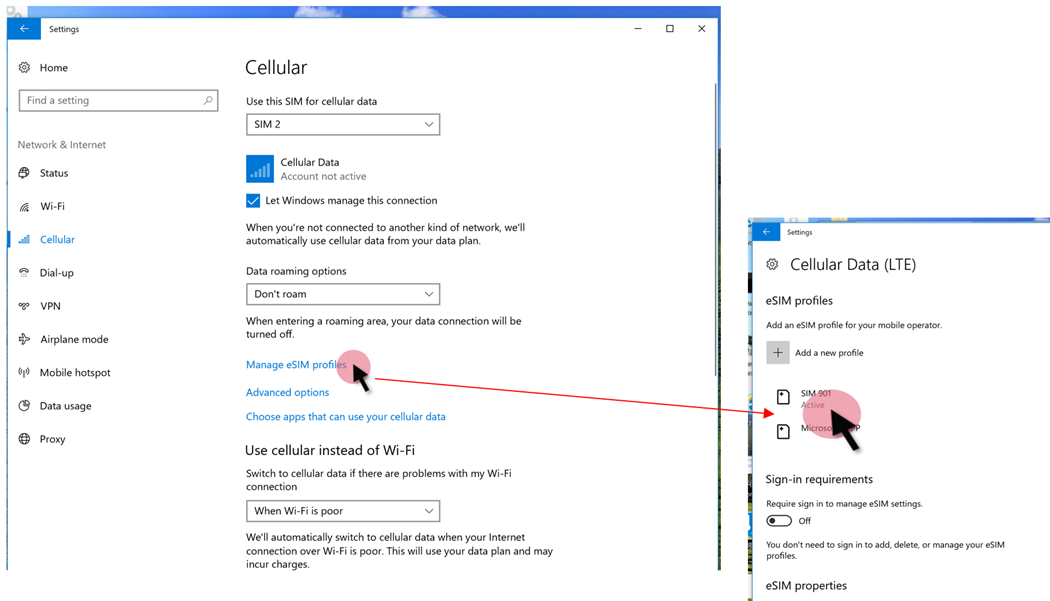
Удаление профиля eSIM с устройства
При удалении устройства из группы Microsoft Entra профиль eSIM также удаляется. Обязательно:
- Убедитесь, что вы используете устройства eSIM Microsoft Entra группе.
- Перейдите в группу Microsoft Entra и удалите устройство из группы.
- Когда удаленное устройство свяжется с Intune, произойдет оценка измененной политики и удаление профиля eSIM.
Профиль eSIM также удаляется, если:
- Устройство снято с учета.
- Пользователь отменяет регистрацию устройства из Intune.
- На устройстве выполняется удаленное действие сброса устройства .
Примечание.
Удаление профиля может не остановить выставление счетов. Обратитесь к оператору мобильной связи, чтобы проверить состояние выставления счетов для вашего устройства.
Рекомендации и устранение неполадок
Убедитесь, что файл
.csvимеет правильный формат. Убедитесь, что файл не содержит повторяющиеся коды, не включает несколько операторов мобильной связи или разные тарифные планы. Помните, что для разных операторов мобильной связи и тарифных планов должны использоваться уникальные файлы.Создайте группу статических устройств Microsoft Entra, включающую только целевые устройства eSIM.
Если возникла проблема с состоянием развертывания, обратите внимание на следующие параметры.
- Неправильное форматирование файла. Чтобы правильно отформатировать файл, перейдите к шагу 1. Добавление кодов активации сотовой сети (в этой статье).
- Сбой активации сотовой связи, обратитесь к оператору мобильной связи: код активации может не быть активирован в сети. Также возможны ошибки активации сотовой связи и сбой загрузки профиля.